Jeśli planujesz uaktualnienie do systemu Windows 11, ale nie masz pewności, czy Twój komputer jest zgodny z najnowszą wersją systemu operacyjnego Microsoft, jesteś we właściwym miejscu. W tym krótkim przewodniku pokażemy, jak sprawdzić, czy na Twoim urządzeniu można uruchomić system Windows 11. Wskoczmy od razu.
Jak sprawdzić, czy mój komputer jest zgodny z systemem Windows 11?
1. Uruchom aplikację PC Health Check
Najszybszym i najbezpieczniejszym sposobem sprawdzenia, czy Twój komputer jest zgodny z systemem Windows 11, jest uruchomienie Aplikacja PC Health Check. Możesz pobierz aplikację od firmy Microsoft. Uruchom narzędzie i naciśnij Sprawdź teraz przycisk, aby sprawdzić, czy na komputerze można uruchomić system Windows 11.
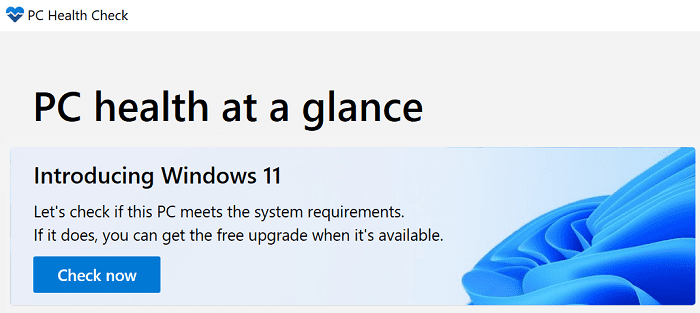
Jeśli aplikacja mówi, że Twój komputer spełnia wymagania systemowe dla systemu Windows 11, możesz: pobierz Asystenta Instalacji. Jak wyjaśnia Microsoft, jest to najlepsza opcja instalacji systemu Windows 11 na twoim komputerze.
2. Sprawdź specyfikację swojego komputera
Jeśli aplikacja PC Health Check nie jest dostępna, możesz porównać specyfikacje komputera z wymaganiami systemowymi Windows 11. Rodzaj 'o PC‘ w pasku wyszukiwania Windows Start i kliknij dwukrotnie O tym komputerze. Przejdź do Specyfikacje urządzenia i sprawdź szczegóły dotyczące pamięci RAM, procesora, karty graficznej i pamięci masowej.
Następnie przejdź do strony pomocy technicznej Microsoft i sprawdź Wymagania systemowe Windows 11. Porównaj je ze specyfikacją swojego urządzenia. Jeśli pasują, powinieneś być w stanie zainstalować nowy system operacyjny.
Wymagania systemowe Windows 11
- procesor: 1 GHz lub szybszy
- Baran: 4 GB) lub więcej
-
Składowanie: 64 GB lub więcej.
- Notatka: Do pobierania aktualizacji i włączania określonych funkcji może być potrzebne dodatkowe miejsce na dane.
- GPU: Zgodny z DirectX 12 lub nowszy, ze sterownikiem WDDM 2.0
- Oprogramowanie układowe: UEFI, obsługa bezpiecznego rozruchu
- TPM: Moduł zaufanej platformy (TPM) 2.0
- Wyświetlacz: wyświetlacz HD, 9″ lub większy
- połączenie internetowe
Uruchom skrypt WhyNotWin11
Możesz także uruchomić skrypt wykrywania WhyNotWin11. Możesz pobierz skrypt z GitHub. Uruchom skrypt i sprawdź wyniki. Jeśli skrypt da ci zielone światło, możesz iść.
Wniosek
Aby sprawdzić, czy komputer jest zgodny z systemem Windows 11, pobierz i uruchom aplikację PC Health Check. Jeśli aplikacja nie działa, możesz porównać specyfikacje komputera z oficjalnymi wymaganiami systemowymi Windows 11. Alternatywnie możesz również uruchomić skrypt WhyNotWin11.
Którą z tych metod zamierzasz użyć do sprawdzenia, czy Twój komputer jest zgodny z systemem Windows 11? Daj nam znać w komentarzach poniżej.